Jeśli kiedykolwiek włączyłeś ustawienie przez przypadek, przez błąd lub przez niektórych szczęśliwych przyjaciół, wiesz, jak denerwujące może być ustalenie, które ustawienie zostało zmienione i jak zmienić je z powrotem. W tym artykule omówimy, jak wyłączyć system Windows 10 z trybu tabletu.
Pierwszą i najszybszą metodą jest dotknięcie przycisku trybu tabletu w Centrum akcji systemu Windows. Aby otworzyć Centrum akcji, dotknij dymku w lewym dolnym rogu paska startowego, bezpośrednio po prawej stronie zegara. W lewym górnym gnieździe ikon, które pojawiają się w Centrum akcji, powinna znajdować się ikona z etykietą „Tryb tabletu”, dotknij tej ikony raz, a tryb tabletu zostanie wyłączony.
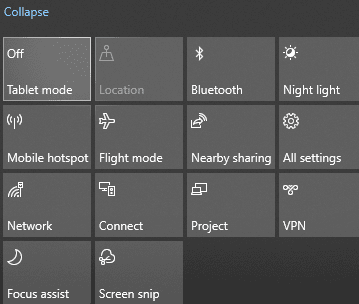
Druga metoda powinna pomóc, jeśli uruchamianie trybu tabletu jest powtarzającym się problemem. Musisz otworzyć ustawienia trybu tabletu w aplikacji Ustawienia. Po prostu wyszukaj „tablet” w menu Start systemu Windows, a otworzy się aplikacja ustawień we właściwym miejscu.
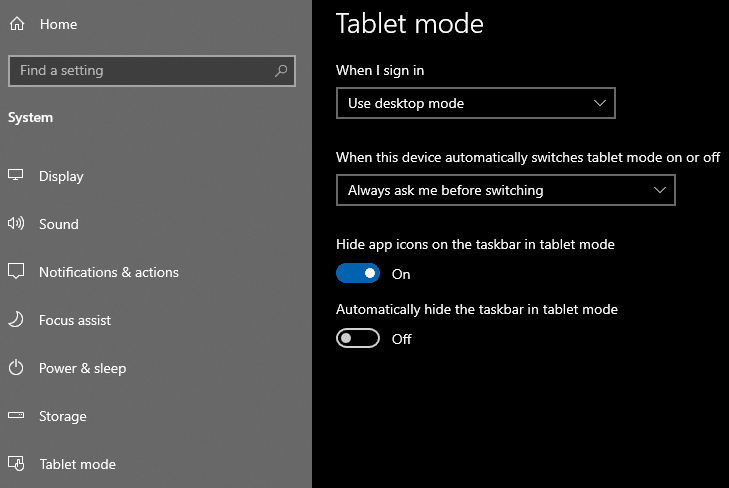
W ustawieniach trybu tabletu ustaw „Gdy się loguję” na „Użyj trybu pulpitu” i ustaw „Kiedy to urządzenie automatycznie włącza lub wyłącza tryb tabletu” na „Nie pytaj i nie przełączaj” lub „Zawsze pytaj przed zmianą”, jeśli masz urządzenie, które możesz chcieć przełączyć w tryb tabletu.
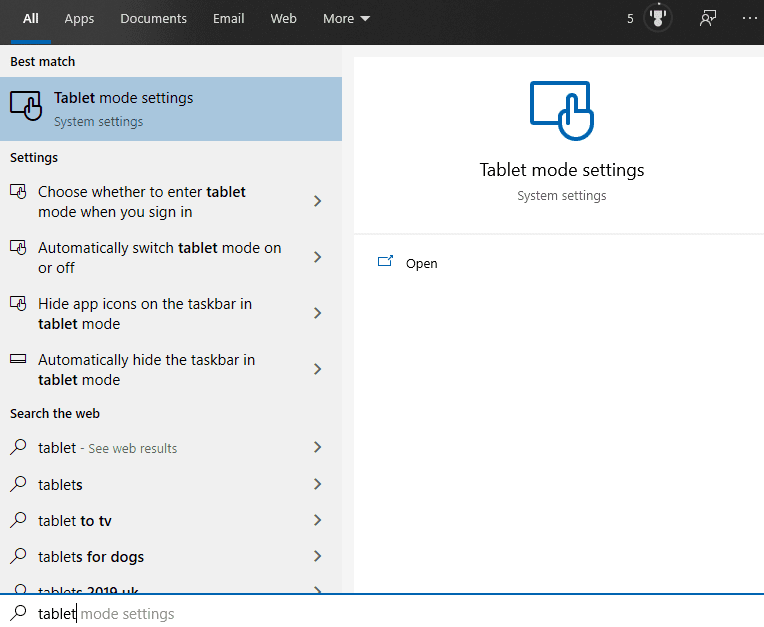
Te dwie opcje wymuszą uruchomienie systemu Windows w trybie pulpitu, a następnie wyłączą automatyczne przełączanie w tryb tabletu. Nadal możesz ręcznie włączać i wyłączać tryb tabletu, jeśli tego potrzebujesz, ale ta metoda zatrzyma automatyczne przełączanie urządzenia, gdy tego nie chcesz.